
WordPress 하위 테마 소개 및 원칙
WordPress는 하위 테마를 제공합니다. 테마 기능을 사용하면 소스 코드를 직접 수정하지 않고도 콘텐츠를 업데이트할 수 없게 만드는 일 없이 하위 테마를 사용하여 워드프레스 테마를 수정할 수 있습니다. 하위 테마를 활성화하려면 상위 테마가 있어야 합니다. WordPress 테마의 기본 파일에 따르면 하위 테마가 있으면 WordPress는 자동으로 하위 테마 파일을 사용하고 상위 테마 사용을 중단합니다.
이런 식으로 상위 테마의 어떤 파일을 먼저 수정하고 싶은지, 해당 파일을 하위 테마에 복사한 다음 파일을 수정하면 수정 목적을 달성할 수 있습니다. 물론, 워드프레스 테마 코어 파일만 식별 및 교체가 가능하며, 대부분의 테마에는 메인 파일 외에 수정이 불가능한 파일이 많이 존재합니다.
1. 왜 어린이 테마를 사용하나요?
테마를 사용할 때마다 필요에 맞게 테마를 변경해야 할 수도 있습니다. 예를 들어, 일부는 블로그 테마이고 CMS 잡지 테마로 전환되기를 원합니다. 링크를 제거하려면 하단의 관련 없는 링크와 같은 항목의 일부 링크를 변경해야 합니다. (만약 작성자가 주제에 대한 링크를 걸어둔다면, 출처를 남겨두고 무료로 사용하시길 권장합니다. 링크를 유지하는 것은 최고의 존중입니다.) 원래의 주제를 수없이 수정하는 과정에서, 갑자기 무엇을 변경했는지 잊어버리게 됩니다. 한번 실수하면 다시 시작해야 합니다. 또는 원래 테마의 작성자가 업데이트하고 업그레이드한 후 업데이트하고 업그레이드해야 할 경우 다시 수정해야 할 수도 있습니다. 이렇게 하면 매우 번거로워지는데 업그레이드하고 싶지는 않지만 새 테마의 일부 기능이나 UI 변경이 마음에 듭니다. 무엇을 해야 할까요? WordPress 하위 테마를 사용하면 테마 업그레이드에 대한 걱정을 줄일 수 있고, 프로세스 중에 실수를 했을 경우 어떤 파일을 수정해야 할지 알 수 없는 상황을 방지할 수 있습니다. 동시에 다국어 웹사이트용 테마를 만드는 데도 도움이 됩니다. 물론 테마가 다국어라면 하위 테마는 필요하지 않습니다.
2. 하위 테마 기능을 활성화하는 방법은 무엇입니까?
생성 방법은 매우 간단합니다.
1. 상위 테마와 동일한 디렉터리에 새 하위 테마 디렉터리를 만듭니다. 즉, 하위 테마를 만들어야 하는 원본 테마입니다. 예를 들어 제가 Begin 테마를 사용하여 만든 하위 테마는 Begin Child입니다.
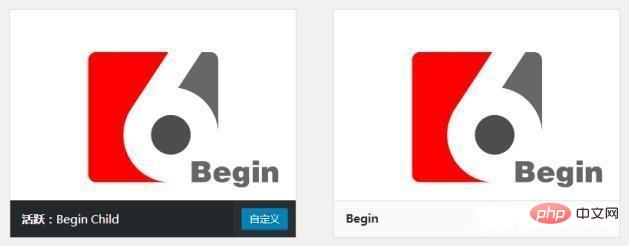 #🎜🎜 #
#🎜🎜 #
style.css(필수)
functions.php(선택)# 🎜🎜#
템플릿 파일(선택 사항)기타 파일(선택 사항)스크린샷 파일(선택 사항)3을 수정합니다. 하위 테마 스타일 파일 style.css는 다음과 같습니다. /*# 🎜🎜#Theme 이름: 하위 테마 이름: Begin Child
Theme URI: 테마 홈페이지
저자: 테마 작성자
작성자 URI: 작성자 테마
설명: 하위 테마 설명 내용
#🎜🎜 #템플릿: BeginVersion: 1.8 등의 테마 버전#🎜🎜 #*/
간단한 설명은 다음과 같습니다. #🎜 🎜#
테마 이름 (필수) 하위 테마의 이름입니다. 테마 URI (선택) 하위 테마의 홈페이지입니다. Description. (선택사항) 하위 주제에 대한 설명입니다. 예를 들면 다음과 같습니다. 나의 첫 번째 하위 테마, awesome! 저자 URI (선택) 작가 홈페이지입니다. Author.(선택사항) 작성자의 이름입니다. Template.(필수) 상위 테마의 디렉터리 이름이며 대소문자를 구분합니다. 참고: 하위 테마의 이름을 변경하는 경우 먼저 다른 테마로 변경해야 합니다. Version. (선택사항) 하위 테마의 버전입니다. 예: 0.1, 1.0 등 위의 컨텐츠를 완성한 후, 즉 기본적으로 서브테마가 생성되며, 서브테마를 활성화할 수 있게 되는데 이때 서브테마는 원래 테마와 다르지 않지만 스타일은 없습니다.3. 하위 테마 사용 시 주의할 사항
1. 하위 테마를 만든 후에는 style.css를 비워 둘 수 없으며 원본이 있어야 합니다. 테마. 스타일 콘텐츠. 원래 상위 테마의 style.css를 하위 테마로 직접 복사하고 헤더를 하위 테마 정보로 수정할 수 있습니다. 또는 상위 테마 스타일 파일을 직접 가져온 다음 @import url("../Begin/style.css"); 다른 스타일 콘텐츠를 추가합니다. 2. 하위 테마의 테마 함수 템플릿 function.php에서는 상위 테마 기능을 사용할 수 없습니다. 상위 테마에 필요하지 않은 기능은 제거할 수 있습니다. function.php 함수 템플릿은 자식 테마와 부모 테마 모두에 존재하기 때문에 자식 테마, 부모 테마 순으로 동시에 소개하겠습니다.3. 하위 테마는 다음과 같이 상위 테마 함수 템플릿의 일부 기능을 대체합니다.
if (!function_exists('theme_new_function')) {function theme_new_function() {/ / 기능 내용.}}4. 다른 테마 기능 파일은 상위 테마 템플릿 파일을 동일한 이름으로 대체하고 덮어씁니다. 예를 들어 상위 테마 홈 페이지 템플릿이 블로그 템플릿이고 하위 테마에서 CMS 매거진 템플릿으로 변경된 경우 하위 테마 아래에 index.php 파일을 생성하여 CMS 매거진 템플릿 스타일로 수정할 수 있습니다. 위는 기본적으로 워드프레스 서브테마 사용법과 몇가지 안내입니다. 좀 더 깊이 있는 이해를 원하시면 워드프레스 공식 홈페이지에서 관련 글을 확인하실 수 있습니다.더 많은 WordPress 관련 기술 기사를 보려면 wordpress 튜토리얼 칼럼을 방문하여 알아보세요!
위 내용은 WordPress에 하위 테마를 추가하는 방법의 상세 내용입니다. 자세한 내용은 PHP 중국어 웹사이트의 기타 관련 기사를 참조하세요!